Bạn thấy điện thoại của mình quá chậm? Và bạn muốn reset thiết bị của mình lại cho iPhone có thể chạy mượt mà hơn? Vậy, trong bài viết này Tino Group sẽ hướng dẫn bạn 2 cách: khởi động lại thiết bị và xóa toàn bộ dữ liệu trong iPhone luôn nhé! Vì sao ư? Do không biết bạn đang muốn reset là xóa dữ liệu iPhone hay khởi động lại, Tino Group sẽ hướng dẫn cả 2 để bạn lựa chọn nhé!
Cách reset iPhone – khởi động lại thiết bị
Cách khởi động lại dòng iPhone 6 trở xuống
Việc khởi động lại thiết bị iPhone 6 tương đối khác với các dòng thiết bị khác vì iPhone 6 không phải một nút vật lý mà là một bản điều khiển 3D Touch. Để khởi động lại iPhone 6. bạn thực hiện như sau:
Bạn ấn giữ cùng lúc 2 nút Giảm âm lượng và nút Sleep/ Wake cho đến khi bạn thấy logo “Táo” thì thả các nút ra. Lúc này, thiết bị iPhone 6 của bạn sẽ tự động khởi động lại.
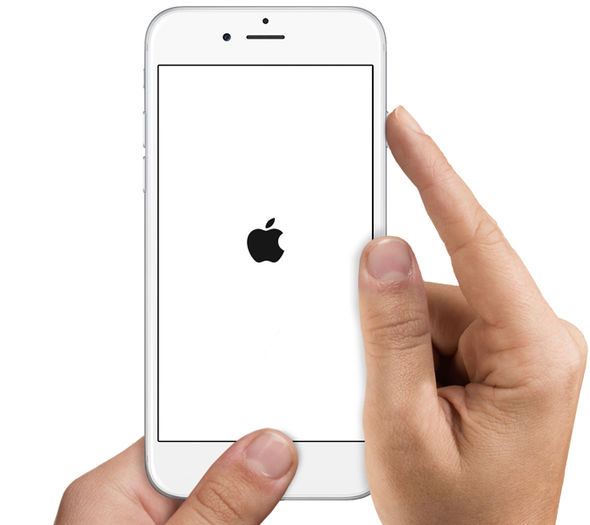
Cách khởi động iPhone 7, 7+
Cách khởi động lại iPhone 7 tương đối đơn giản hơn iPhone 6, bạn chỉ cần nhấn giữ đồng thời 2 phím giảm âm lượng và nút nguồn. Đợi đến khi nào logo Apple xuất hiện, bạn bỏ tay ra để thiết bị tự khởi động lại.
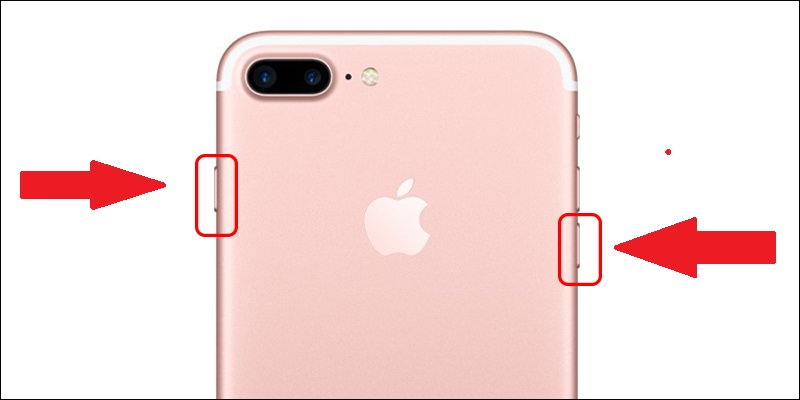
Cách khởi động lại thiết bị bằng phím ảo
Khi thiết bị của bạn vẫn còn có thể sử dụng được, chạm vào màn hình và màn hình vẫn phản hồi, bạn thực hiện các thao tác như sau để khởi động lại thiết bị iPhone của mình:
Bước 1: bạn mở phím ảo => thiết bị. Sau đó, bạn nhấn vào nút Thêm để mở thêm một số tính năng phím ảo khác.
Bước 2: bạn nhấn vào nút khởi động lại để restart thiết bị. Sau đó, một popup. “Bạn có chắc chắn muốn khởi động lại iPhone không?” sẽ xuất hiện, bạn nhấn vào “Khởi động lại” để khởi động lại iPhone nhé!
Nếu bạn không thấy nút khởi động lại, bạn có thể truy cập vào Cài đặt => Trợ năng => Cảm ứng =>Tùy chỉnh menu điều khiển, sau đó nhấn vào biểu tượng dấu + để thêm nút Khởi động lại => bấm nút Xong để hoàn tất.

Cách khởi động lại dòng iPhone 13, 12, 11, iPhone XS / XR, iPhone X và 8
Bạn thực hiện các bước như sau để có thể khởi động lại iPhone ở các dòng iPhone 13, 12, 11, iPhone XS / XR, iPhone X và 8:
- Bước 1: bạn nhấn và thả nhanh nút Tăng âm lượng
- Bước 2: bạn nhấn và thả nhanh nút Giảm âm lượng
- Bước 3: bạn nhấn và giữ nút nguồn trên thiết bị để khởi động lại iPhone
- Bước 4: khi logo của Apple xuất hiện, bạn có thể thả nút ra để iPhone tự khởi động lại thiết bị của mình.
Cách reset iPhone – xóa toàn bộ dữ liệu trong thiết bị
Bạn đang tìm cách giải phóng toàn bộ dung lượng trên iPhone của mình để thiết bị chạy nhanh hơn hay bạn chuẩn bị bán thiết bị iPhone của mình cho ai đó? Cách reset cứng – xóa toàn bộ dữ liệu trong thiết bị sẽ là một giải pháp tốt đấy!
Sao lưu dữ liệu
Trước khi muốn xóa sạch toàn bộ dữ liệu trong thiết bị của mình, bạn nên tạo một bản sao lưu lại dữ liệu trước để đảm bảo những hình ảnh, âm thanh và các tài liệu khác có một nơi để lưu trữ.
Khi thực hiện reset cứng trả về trạng thái ban đầu của máy, toàn bộ dữ liệu sẽ bị mất khiến bạn không có cơ hội sao lưu khi đã thực hiện đâu nhé!
Có nhiều cách sao lưu dữ liệu. Nhưng nếu muốn sao lưu dữ liệu của mình với iCloud, bạn làm như sau:
Bước 1: kết nối wifi sau đó nhấn vào Settings => iCloud => iCloud Backup và nhấn vào nút Back Up Now để lưu trữ toàn bộ file vào iCloud.
Bước 2: sau khi sao lưu xong, bạn truy cập vào Settings => iCloud => iCloud Storage => Manage Storage để xem phiên bản sao lưu gần nhất của mình là khi nào. Nếu bạn đã sao lưu xong, lúc này chúng ta có thể reset trả về trạng thái ban đầu của máy.
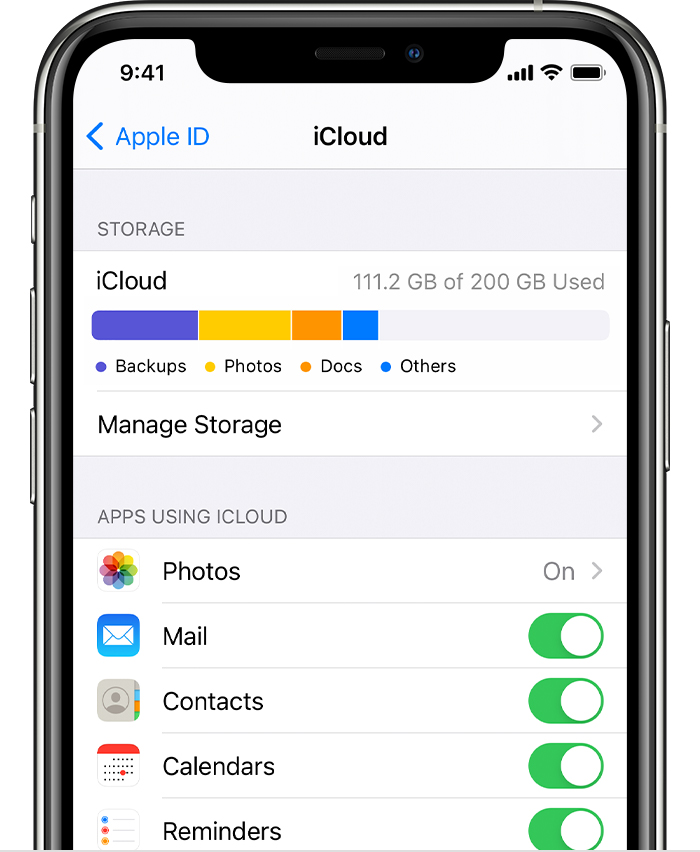
Đăng xuất iCloud
Nếu bạn đang xóa toàn bộ dữ liệu trong thiết bị để bán máy của mình cho người khác, việc bạn đăng xuất khỏi iCloud sẽ giúp vô hiệu hóa khóa kích hoạt của Apple. Việc này giúp người mua lại có thể đăng nhập vào iCloud của họ mà không bị lỗi xảy ra.
Trong trường hợp bạn chỉ muốn reset để máy nhanh hơn, việc này sẽ không cần thiết lắm đâu nhé!
Để đăng xuất iCloud, bạn nhấn vào Settings => nhấn vào tên của bạn và nhấn vào nút Sign Out.
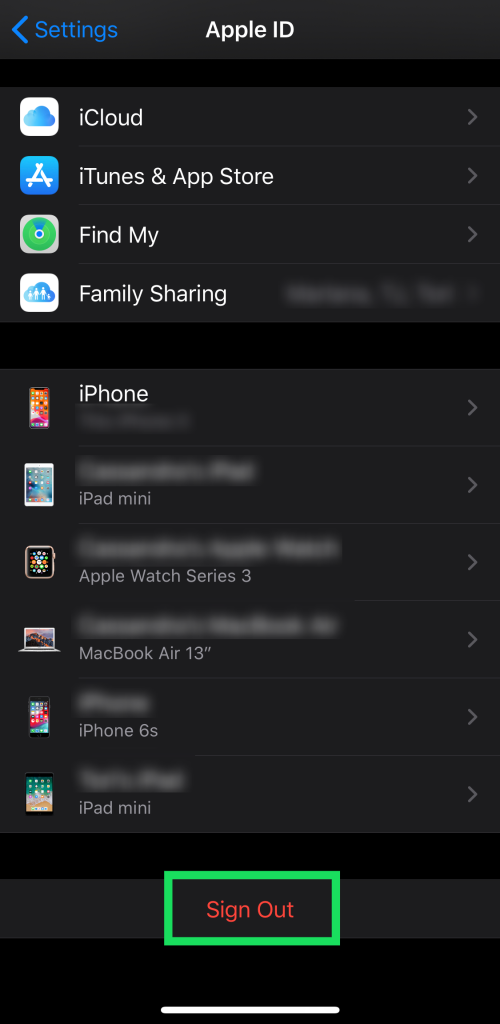
Reset lại iPhone
Thao tác reset lại iPhone và xóa sạch dữ liệu tương đối đơn giản. Bạn chỉ cần mất 3 thao tác mà thôi. Nhưng bạn cũng nên đọc kỹ để tránh sự cố đáng tiếc xảy ra nhé! Nếu lỡ tay xóa luôn toàn bộ dữ liệu, bạn sẽ không có cơ hội lấy lại bất kỳ một dữ liệu nào nhé!
Lưu ý trước khi đặt lại:
- Bạn cần nhớ mật khẩu iCloud để khi reset xong bạn đăng nhập lại, nếu quên và không thể đăng nhập bạn sẽ không thể dùng được máy. Để an toàn hơn, bạn có thể đăng xuất tài khoản máy ra.
- Nếu thiết bị của bạn là xách tay hoặc dùng sim ghép, không nên reset lại vì việc này sẽ gây ảnh hưởng đến nhiều chức năng.
Để reset lại iPhone, bạn chỉ cần thực hiện theo những bước sau đây:
Bước 1: bạn nhấn vào Settings/ Cài đặt
Bước 2: bạn tiếp tục nhấn vào General/ Cài đặt chung
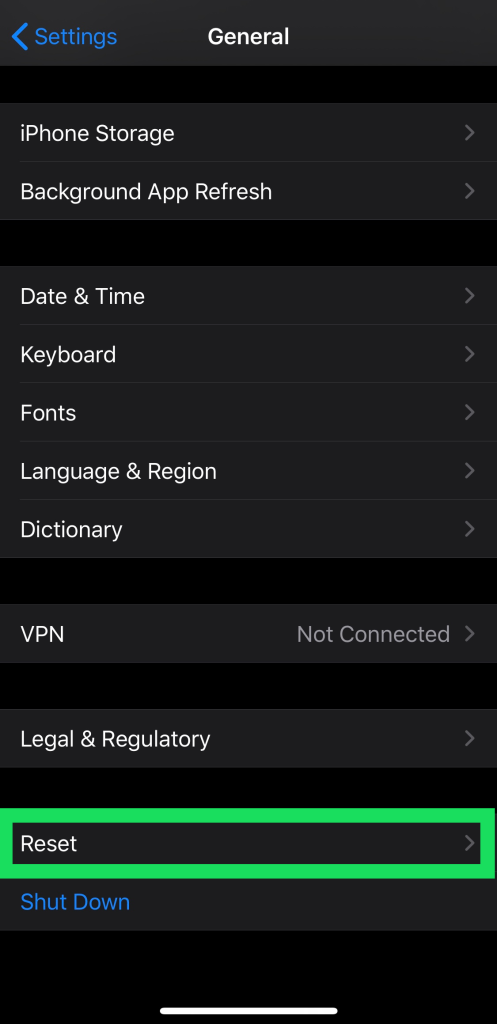
Bước 3: bạn nhấn vào dòng đặt lại. Trong giao diện này, bạn sẽ có các lựa chọn như sau:
- Đặt lại tất cả: chỉ xóa thiết lập cài đặt và không xóa dữ liệu.
- Xóa tất cả nội dung và cài đặt: xóa sạch mọi thứ và đưa thiết bị về trạng thái ban đầu.
- Đặt lại cài đặt mạng: khởi động lại cài đặt mạng
- Đặt lại từ điển bàn phím: giúp bạn trả lại trạng thái ban đầu của bàn phím (dùng laban key đi! Tôi thử dùng bàn phím iPhone 1 lần và cảm giác rất tù túng)
- Đặt lại bố cục màn hình: nếu bạn thấy màn hình chính “tùm lum”, đây sẽ là giải pháp gỡ rối giúp bạn.
- Đặt lại vị trí và quyền riêng tư: quá nhiều thiết bị truy cập vào quyền riêng tư của bạn, điều này sẽ giúp bạn tắt sạch cài đặt liên quan đến vị trí và các cài đặt riêng tư khác.
Bước 4: bạn chọn 1 trong 5 cách trên và áp dụng.
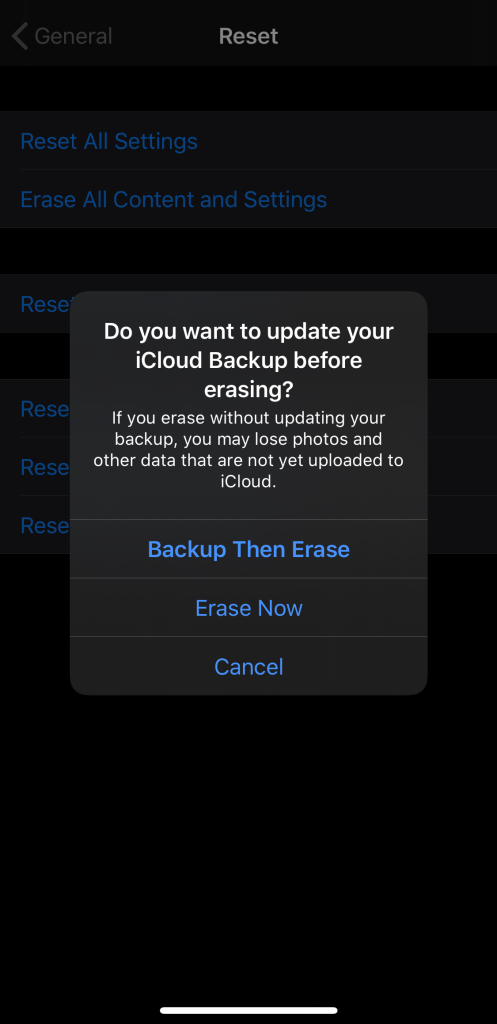
Vậy là chúng ta đã cùng nhau tìm cách reset iPhone giúp bạn rồi đấy! Tino Group hi vọng rằng bạn sẽ có thể sử dụng thiết bị của mình với tốc độ nhanh hơn, ít giật lag hơn! Chúc bạn reset iPhone thành công!
FAQs về cách reset iPhone
Có thể khôi phục lại thông tin sau khi reset máy hay không?
Rất tiếc, câu trả lời là không. Khi bạn đã khôi phục lại cài đặt gốc của thiết bị iPhone, toàn bộ thông tin sẽ bị xóa sạch sẽ. Do đó, bạn sẽ không thể khôi phục lại những thông tin trên thiết bị của mình.
Có thể tìm lại iPhone khi bị mất hay không?
Nếu đã bật định vị cho thiết bị iPhone của mình, bạn có thể dò được vị trí của thiết bị ở đâu. Tuy nhiên, có lẽ bạn cũng ngầm biết rằng tại những thành phố lớn, bạn bị mất điện thoại đồng nghĩa với mất luôn. Dù bạn dò được địa chỉ và thậm chí khóa iPhone của mình. Nhưng linh kiện của thiết bị iPhone vẫn có giá trị sử dụng và bị rã ra bán…
Có nên mua mua iPhone cũ hay không?
Câu trả lời sẽ tùy thuộc vào nhu cầu sử dụng của bạn. Với 5 triệu, bạn sẽ mua cao nhất là iPhone 8 (hợp pháp) hoặc mua Xiaomi, Vivo, Samsung… có cấu hình mạnh hơn rất nhiều nhưng cũng giá chỉ 5 triệu.
Ngoài ra, bạn cần phải lưu ý nhiều thứ khi mua iPhone cũ, ví dụ: máy có bị Jailbreak hay không, máy có bị khóa, chai pin, liệt màn hình hay đã bị can thiệp linh kiện hay không,…
Quyết định do bạn tùy chọn nhé!
Jailbreak là gì?
Jailbreak là một thủ thuật giúp người dùng có thể can thiệp vào hệ thống bảo mật của iPhone, iPad hay hệ điều hành iOS của Apple nói chung và giúp bạn có thể sử dụng thiết bị của mình một cách toàn diện hơn, nhiều chức năng hơn.
Nhưng đổi lại, bạn sẽ nhận khá nhiều bất lợi như:
- Không được bảo hành
- Khó bán thiết bị
- Dễ bị nhiễm virus, malware
- …



















